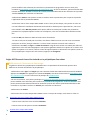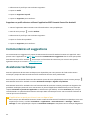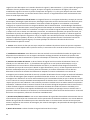ESET Parental Control for Android 4 Le manuel du propriétaire
- Taper
- Le manuel du propriétaire

Droit d’auteur ©2023 par ESET, spol. s r.o.
ESET Parental Control for Android a été développé par ESET, spol. s r.o.
Pour plus d’informations, visitez le site https://www.eset.com.
Tous droits réservés. Aucune partie de cette documentation ne peut être reproduite, stockée dans un système de
récupération ni transmise sous quelque forme ou par quelque moyen que ce soit, électronique, mécanique,
photocopie, enregistrement, numérisation ou autrement sans l’autorisation écrite de l’auteur.
ESET, spol. s r.o. se réserve le droit de modifier l’un des logiciels d’application décrits sans préavis.
Assistance technique : https://support.eset.com
REV. 2023-03-17

1 Introduction 1 .......................................................................................................................................
1.1 Exigences minimales de système 2 ..................................................................................................
2 Installation 2 ........................................................................................................................................
2.1 Télécharger à partir de Google Play 3 ..............................................................................................
2.2 Installation – Assistant de démarrage 3 ...........................................................................................
3 Désinstallation 6 ..................................................................................................................................
4 Activation du produit 7 .........................................................................................................................
5 Paramètres du périphérique de l'enfant 8 ............................................................................................
6 Actions rapides 8 .................................................................................................................................
7 Localisateur 9 .......................................................................................................................................
7.1 Zones avec alertes 9 ......................................................................................................................
8 Règles 11 .............................................................................................................................................
8.1 Contrôle de l'application 11 ............................................................................................................
8.2 Contrôle Internet 13 ......................................................................................................................
8.2 Ajouter des exceptions manuellement 14 ...............................................................................................
9 Historique 14 ........................................................................................................................................
10 Rapports 15 .......................................................................................................................................
10.1 Contrôle de l'application 15 ..........................................................................................................
10.2 Contrôle Internet 16 ....................................................................................................................
11 Périphériques 16 ................................................................................................................................
11.1 Gestion des périphériques 18 .......................................................................................................
12 Paramètres 18 ....................................................................................................................................
12.1 Général 19 ..................................................................................................................................
12.2 Alertes 19 ..................................................................................................................................
12.3 Requêtes 20 ...............................................................................................................................
13 Gestion des requêtes de votre enfant 20 ...........................................................................................
14 Enfants 21 ..........................................................................................................................................
15 Commentaires et suggestions 22 .......................................................................................................
16 Assistance technique 22 ....................................................................................................................
17 Changements dans les services téléphoniques et de SMS 23 ............................................................
18 Programme d'amélioration de l'expérience client 23 .........................................................................
19 Contrat de licence d'utilisateur final 24 .............................................................................................
20 Politique de confidentialité 31 ............................................................................................................

1
Introduction
ESET Parental Control for Android protège les enfants des menaces sur les téléphones intelligents et les tablettes.
En soi, l'application est une application Android indépendante qui est entièrement intégrée au portail ESET
HOME, ce qui permet aux parents de surveiller et ajuster les activités en ligne de leur enfant à partir de n'importe
quel navigateur Web en se connectant à leur compte ESET HOME.
Le filtrage basé sur les catégories empêche les enfants d'accéder à du contenu inapproprié sur le Web.
L'application ESET Parental Control for Android n'a pas été conçue pour être utilisée par les enfants, mais afin de
permettre une communication rapide et facile; les enfants peuvent demander l'accès au contenu et aux
applications qu'ils désirent. Les parents peuvent surveiller leurs activités et répondre à de telles demandes soit à
partir du portail Parental ou de leur périphérique Android (à condition que ESET Parental Control for Android soit
aussi installé sur leur périphérique).
Voici les fonctionnalités de l'application :
• Contrôle de l'application - Blocage - Procure une paix d'esprit supplémentaire aux parents en donnant
l'accès aux applications appropriées à vos enfants en fonction de leur groupe d'âge. Les applications
inappropriées pour l'âge sont bloquées automatiquement.
• Contrôle de l'application – Limites de temps — Jouer à des jeux, effectuer des partages avec des amis et
améliorer les compétences en ligne est important pour les enfants, mais il en va de même pour d'autres
activités familiales. Cette fonctionnalité vous permet de choisir les applications et de fixer des limites de
temps quant à leur utilisation.
• Contrôle Internet — Permet aux enfants d'explorer le Web sans avoir accès aux contenus inappropriés.
Entrez simplement l'âge de l'enfant et les catégories telles que le jeu et la pornographie sont
automatiquement bloquées.
• Localisateur de l'enfant — Indique l'emplacement des périphériques de vos enfants à chaque fois que
vous le souhaitez, ce qui vous évite de vous inquiéter au sujet de l'endroit où ils se trouvent s'ils oublient de
le signaler ou de vous appeler. La position est déterminée principalement à partir du GPS sur leur
périphérique mobile. Si les données GPS ne sont pas disponibles, cette fonction peut déterminer la position
approximative à partir du réseau Wi-Fi ou du réseau GSM.
• Zones avec alertes — Permet au parent de créer plusieurs zones. Les parents recevront alors une
notification chaque fois qu'un enfant entre ou sort d'une zone.
• Assistants d'installation Enfant/Parent - Pour vous aider à configurer ESET Parental Control for Android
en quelques étapes.
• Portail parental (parentalcontrol.eset.com) — Permet de vous inscrire à un compte ESET HOME afin
d'accéder facilement aux statistiques et aux paramètres des périphériques de votre enfant à partir de votre
ordinateur, votre tablette ou votre téléphone intelligent. À partir du portail Parental, vous pouvez gérer les
règles, afficher les rapports, découvrir les options permettant d'optimiser certains éléments sur
l'périphérique de votre enfant ou le localiser.

2
Exigences minimales de système
Pour installer ESET Parental Control for Android, votre périphérique Android doit rencontrer les exigences
minimales de système suivantes :
• Système d'exploitation : Android 5 (Lollipop et des versions ultérieures
• Mémoire vive interne : 512 Mo ou plus
• Résolution de l'écran tactile : 320x480px
• Processeur : ARM Architecture de base - ARMv7 jeu d'instructions ou supérieur, x86 Intel Atom, 500 MHz
ou plus
• Espace de stockage gratuit, environ 20 Mo
• Connexion Internet
• Compte Android complet (certaines tablettes n'offrent qu'un profil restreint)
• Services Google Play
• Services d'accessibilité (Paramètres Android > Accessibilité) - ceci empêche l'application ESET Parental
Control for Android d'être désactivée par un enfant et améliore le filtrage des pages Internet et des
applications.
Périphériques débridés
Les périphériques racines ne sont pas pris en charge.
Installation
Cet article de la Base de connaissances contient les instructions détaillées pour installer le produit :
https://support.eset.com/kb5556/
Google Play – disponible sur Google Play store. Cette appli reçoit des mises à jour par l'intermédiaire de Google
Play.
Vous pouvez aussi envoyer un lien à l'installateur de l'application à partir de parentalcontrol.eset.com une fois
connecté à votre compte.
Plusieurs utilisateurs sur un périphérique
Si vous avez plusieurs utilisateurs configurés sur le périphérique Android de votre enfant, nous vous
recommandons de configurer l'enfant en tant qu'utilisateur secondaire. Le passage de l'utilisateur principal (le
premier utilisateur ajouté au périphérique) à l'utilisateur secondaire n'est pas protégé par ESET Parental
Control for Android.

3
Télécharger à partir de Google Play
Ouvrez l'application Google Play Store sur votre périphérique Android et recherchez ESET Parental Control for
Android (ou seulement ESET).
De manière alternative, vous pouvez télécharger le programme en balayant le code QR ci-dessous à l'aide de
votre périphérique mobile et une application de balayage QR :
Installation – Assistant de démarrage
La première fois que vous ouvrez ESET Parental Control for Android, vous serez invité à régler ESET Parental
Control for Android
Régler ESET Parental Control for Android sur le périphérique du parent
1.Sélectionnez votre pays et la langue que vous souhaitez utiliser dans ESET Parental Control for Android.
Appuyez sur Accepter. En appuyant sur le bouton Accepter, vous êtres d’accord avec le contrat de licence
de l’utilisateur final, et vous reconnaissez la politique de confidentialité.
2.Si vous le souhaitez, vous pouvez participer au programme d’amélioration de l’expérience client. Vous

4
pouvez modifier cette sélection plus tard dans les paramètres du programme. Pour en savoir plus,
consultez le Programme d’amélioration de l’expérience client. Si vous le souhaitez, pouvez autoriser ESET
Parental Control for Android à envoyer des remises promotionnelles ESET et des nouvelles sur le produit.
Touchez Suivant pour confirmer vos décisions.
3.Sélectionnez Parent. Vous pouvez trouver les mêmes outils et paramètres pour un parent à partir de
l’application dans le portail ESET HOME.
4.Connectez-vous à votre compte ESET HOME. Si vous n’avez pas de compte, vous pouvez en créer un.
5.Si vous effectuez l’installation de ESET Parental Control for Android pour la première fois, vous serez
invité à définir votre NIP des parents. PIN à quatre chiffres est utilisé pour accéder aux paramètres
parentaux sur le périphérique de l’enfant. Par conséquent, nous vous recommandons d’utiliser un NIP
fort.
6.Touchez OK pour démarrer ESET Parental Control for Android.
7.Si vous n’avez pas de profil pour un enfant, vous devez d’abord en créer un. Pour créer un nouveau
profil pour un enfant, touchez le bouton + en bas à droite. Saisissez le nom de votre enfant et
sélectionnez son Sexe, son Âge et sa Date de naissance. L'âge de votre enfant sera utilisé pour filtrer les
applications et les sites web inappropriés. Vous pouvez également téléverser sa photo ou un avatar. Pour
ajouter une photo ou un avatar, touchez l'icône de l'appareil photo et sélectionnez une photo à partir de
votre périphérique. Lorsque vous avez terminé, appuyez sur Enregistrer.
Régler ESET Parental Control for Android sur le périphérique d’un enfant
Différences de l’Assistant de démarrage
Ce guide est destiné aux périphériques Android de base. Les paramètres d’autorisation peuvent être
différents en fonction du fabricant de périphérique.
1.Sélectionnez votre pays et la langue que vous souhaitez utiliser dans ESET Parental Control for Android.
Appuyez sur Accepter. En appuyant sur le bouton Accepter, vous êtres d’accord avec le contrat de licence
de l’utilisateur final, et vous reconnaissez la politique de confidentialité.
2.Si vous le souhaitez, vous pouvez participer au Programme d’amélioration de l’expérience client. Vous
pouvez modifier cette sélection plus tard dans les paramètres du programme. Si vous le souhaitez, vous
pouvez autoriser ESET Parental Control for Android à enoyver des remises promotionnelles ESET et des
nouvelles sur le produit. Touchez sur Suivant pour confirmer vos décisions.
3.Sélectionnez un enfant.
4.Connectez-vous à votre compte ESET HOME. Si vous n’avez pas de compte, vous devez en créer un.
Connectez-vous à un compte ESET HOME existant
a.Entrez votre courriel et votre touchez Continuer.
b.Entrez votre mot de passe et touchez Connexion.
Création d'un compte ESET HOME

5
a.Appuyez sur Créer un compte.
b.Entrez votre courriel et un nouveau mot de passe. Votre mot de passe doit comporter au moins
10 caractères et contenir une lettre minuscule, une lettre majuscule (MAJUSCULE) et au moins un chiffre.
c.Touchez Créer un compte. Un courriel d’ESET vous sera envoyé pour vérifier et activer votre compte.
5.Si vous utilisez ESET Parental Control for Android pour la première fois, vous serez invité à définir NIP des
parents. Le NIPà quatre chiffres est utilisé pour accéder aux paramètres parentaux sur le périphérique de
l’enfant. Par conséquent, nous vous recommandons d’utiliser un NIP fort.
6.Sélectionnez le profil d’un enfant ou créez-en un nouveau. Si vous n’avez pas de profil pour un enfant,
vous devez d’abord en créer un. Pour créer un nouveau profil pour un enfant, touchez le bouton + en bas à
droite. Saisissez le nom de votre enfant et sélectionnez son Sexe, son Âge et sa Date de naissance. L'âge de
votre enfant sera utilisé pour filtrer les applications et les sites web inappropriés. Vous pouvez également
téléverser sa photo ou un avatar. Pour ajouter une photo ou un avatar, touchez l'icône de l'appareil photo
et sélectionnez une photo à partir de votre périphérique. Lorsque vous avez terminé, appuyez sur
Enregistrer.
7.L’écran suivant vous montrera comment activer la surveillance des applications. Touchez Suivant.
8.Dans les paramètres d’accessibilité, sélectionnez Parental Control.
9.Appuyez sur l’icône du commutateur pour permettre à ESET Parental Control for Android d’utiliser le
service.
10.Touchez Autoriser la confirmation de votre décision.
11.Vous serez renvoyé l’application ESET Parental Control for Android. Touchez Suivant pour continuer à
autoriser les permissions d’accès d’utilisation.
12.Sélectionnez Parental Control.
13.Touchez le bouton du commutateur pour accorder l’accès d’utilisation pour ESET Parental Control for
Android.
14.Vous serez renvoyé l’application ESET Parental Control for Android. Touchez Suivant pour continuer à
autoriser la superposition d’écran qui autorisera la fonctionnalité de blocage de l’écran pour ESET Parental
Control for Android.
15.Touchez le bouton du commutateur pour autoriser ESET Parental Control for Android à s’afficher par-
dessus les autres applications.
16.Vous serez renvoyé à l’application ESET Parental Control for Android. Appuyez sur Suivant pour activer
la protection contre la désinstallation. La protection contre les désinstallations bloquera toute tentative de
désinstallation non autorisée de ESET Parental Control for Android.
17.Touchez Activer cette application d’administrateur de périphérique.
18.Touchez Continuer pour autoriser les autorisations nécessaires à la fonction appropriée de ESET
Parental Control for Android.

6
19.Touchez Autoriser l’activation de la gestion des appels téléphoniques par ESET Parental Control for
Android.
20.Touchez Autoriser uniquement lors de l’utilisation de l’application pour permettre à ESET Parental
Control for Android à accéder à l’emplacement de périphérique de l’enfant.
21.Touchez Autoriser l’activation de l’accès à l’emplacement en arrière-plan pour ESET Parental Control for
Android.
22.Touchez Autoriser en tout temps.
23.Cliquez sur Activer pour terminer l’installation. La protection parentale est maintenant activée.
Abus sur un compte invité
Nous vous recommandons de désactiver un compte invité sur l'périphérique d'un enfant afin d'empêcher l'enfant
d'utiliser le compte invité à mauvais escient pour contourner ESET Parental Control for Android.
Sur Android de base :
1. Ouvrez l’application Paramètres de votre périphérique.
2. Touchez Système - > Avancé - > Utilisateurs multiples.
3. Touchez le bouton du commutateur pour désactiver la fonction Plusieurs utilisateurs.
Ces paramètres peuvent être différents en fonction du fabricant de votre périphérique.
Protecteur de batterie
De nombreux fabricants de périphériques ont introduit un protecteur de batterie ou des options d'économie
de batterie dans les périphériques fonctionnant sous Android 5 et plus. Sur les périphériques dotés de cette
fonction, vous devrez créer une exception pour permettre à ESET Parental Control for Android de fonctionner
lorsque la fonction d'économie de batterie activée. Pour créer une exception, consultez la documentation du
fabricant de votre périphérique.
Désinstallation
ESET Parental Control for Android peut être désinstallé en utilisant l'assistant de désinstallation offert dans le
mode Parent à partir du menu principal du programme sous Paramètres > Désinstaller.
De manière alternative, vous pouvez désinstaller le produit manuellement en suivant les étapes suivantes :
1.Touchez l'icône du Lanceur sur l'écran d'accueil Android (ou allez à Accueil > Menu) et touchez
Paramètres > Sécurité > Administrateurs du périphérique. Décochez Parental Control, entrez vos
informations d'identification ESET HOME et touchez Désactiver.
2.Retournez à Paramètres et touchez Gestion des applications > Parental Control, entrez vos informations
d'identification my.eset.com et touchez Désinstaller.

7
Cet article de la Base de connaissances contient les instructions détaillées pour désinstaller le produit :
http://support.eset.com/kb5557/
Activation du produit
ESET Parental Control for Android peut être utilisé dans trois modes :
• Gratuit - les fonctionnalités de base sont gratuites pour une durée illimitée
• Essai - les fonctionnalités Premium sont activées pour une durée limitée (30 jours par défaut). La licence
d'essai est automatiquement activée la première fois que ESET Parental Control for Android est installée
pour un compte.
• Premium - les fonctionnalités premium sont activées jusqu'à l'expiration de la licence
Les fonctionnalités suivantes sont offertes dans la version Gratuite ou Premium de ESET Parental Control for
Android :
Fonctionnalité Gratuite D'essai/Premium
Filtrage du contrôle internet ✓
Surveillance Barrière Web Jusqu'à 7 jours, 3-5 domaines
seulement
✓
Contrôle de l'application - Éditeur manuel ✓ ✓
Catégorisation automatique des applications ✓ ✓
Contrôle de l'application - Budget-temps ✓ ✓
Contrôle de l'application - Restrictions de temps ✓ ✓
Localisateur de l'enfant ✓
Barrière Web - Rapports Rapports pour 7 jours max Rapports pour 30 jours max
Barrière d'application - Rapports Rapports pour 7 jours max Rapports pour 30 jours max
Alertes par courriel ✓ ✓
Message parental ✓
Zones avec notifications ✓
Pour activer ESET Parental Control for Android directement sur votre périphérique Android, touchez Menu
dans la fenêtre principale de ESET Parental Control for Android (ou appuyez sur le bouton MENU de votre
périphérique) et touchez Licence.
Il existe plusieurs façons d'activer ESET Parental Control for Android. La disponibilité d'une méthode d'activation
particulière peut varier selon le pays ou le moyen de distribution (Page Web d'ESET, Google Play).
J'ai téléchargé ESET Parental Control for Android à partir de Google Play
• Mensuel ou Annuel - sélectionnez votre intervalle d'abonnement préféré si vous ne possédez pas de
licence et souhaitez en acheter une par Google Play.

8
• Entrer une clé de licence - Sélectionnez cette option si vous avez déjà une clé de licence. Une clé de
licence est une chaîne de caractères unique dont le format est XXXX-XXXX-XXXX-XXXX-XXXX et qui est
utilisée pour identifier le propriétaire de la licence. Vous pouvez trouver cette clé de licence dans le courriel
reçu d'ESET ou sur la carte de licence incluse dans la boîte d'achat.
• J’ai un nom d’utilisateur et un mot de passe, que dois-je faire? - Sélectionnez cette option pour convertir
votre nom d'utilisateur et votre mot de passe en clé de licence à l'adresse https://home.eset.com/convert.
J'ai téléchargé ESET Parental Control for Android à partir du site Web ESET
• Acheter la licence Premium - Sélectionnez cette option si vous n'avez pas de licence et souhaitez en
acheter une.
• Entrer une clé de licence - Sélectionnez cette option si vous avez déjà une clé de licence. Une clé de
licence est une chaîne de caractères unique dont le format est XXXX-XXXX-XXXX-XXXX-XXXX et qui est
utilisée pour identifier le propriétaire de la licence. Vous pouvez trouver cette clé de licence dans le courriel
reçu d'ESET ou sur la carte de licence incluse dans la boîte d'achat.
• J’ai un nom d’utilisateur et un mot de passe, que dois-je faire? - Sélectionnez cette option pour convertir
votre nom d'utilisateur et votre mot de passe en clé de licence à l'adresse https://home.eset.com/convert.
Paramètres du périphérique de l'enfant
Pour accéder aux paramètres du contrôle parental sur le périphérique de votre enfant, ouvrez l’application ESET
Parental Control for Android, touchez l’icône d’une roue dentée ou l’icône d’une cloche et sélectionnez
Paramètres parentaux.
L’icône d’une cloche s’affiche au lieu de l’icône d’une roue dentée lorsqu’une action est requise par
le parent dans ESET Parental Control for Android.
Entrez vos informations d’identification ESET HOME et appuyez sur Entrée. Vous pouvez accéder aux paramètres
du contrôle parental lorsque ESET Parental Control for Android est à l’écran. Après avoir quitté ESET Parental
Control for Android, la protection parentale s’active automatiquement.
Pour accéder aux fonctionnalités bloquées par ESET Parental Control for Android sur le périphérique d'un enfant,
désactivez temporairement ESET Parental Control for Android. Pour désactiver ESET Parental Control for Android,
ouvrez l'application ESET Parental Control for Android, appuyez sur l'icône de l'engrenage et sélectionnez
Désactivation temporaire. La désactivation temporaire est active jusqu'à ce que vous la réactiviez manuellement
dans ESET Parental Control for Android ou jusqu'à ce que vous éteigniez l'écran du périphérique.
Actions rapides
Vous pouvez effectuer plusieurs actions rapides à partir de l'écran d'accueil de ESET Parental Control for Android.
Touchez le bouton + et sélectionnez :

9
• Ajouter du temps ou Réduire le temps. ESET Parental Control for Android vous permettra d'ajouter ou de
réduire rapidement le temps d'utilisation des applications dont le temps d\'utilisation est limité jusqu'à cinq
heures au maximum par intervalles de cinq minutes.
• Vous pouvez également configurer le mode vacances. En mode vacances, vous pouvez définir une heure et
une date. Jusqu'à cette heure, les limites et les budgets de temps sont désactivés.
• Tapez sur Blocage instantané pour bloquer instantanément toutes les applications ou simplement les
applications dont le temps d\'utilisation est limité jusqu'à l'heure et la date sélectionnées.
Localisateur
ESET Parental Control for Android vous permet de localiser la position de l'périphérique de votre enfant en
utilisant différentes méthodes :
Services de localisation
L'utilisation de Localisateur de l'enfant de ESET Parental Control for Android requiert l'activation des services
de localisation (GPS, Wi-Fi, services cellulaires) sur l'périphérique de l'enfant.
Localisateur
Sélectionnez l'enfant que vous souhaitez localiser à l'aide de ESET Parental Control for Android sur votre
périphérique. L'emplacement du périphérique de l'enfant peut être trouvé à l'aide de l'option Localisateur. Vous
pouvez trouver l'option Localisateur sur la page d'accueil de l'application ESET Parental Control for Android.
Localiser un enfant en utilisant le portail ESET HOME
Connectez-vous à votre compte ESET HOME et sélectionnez Contrôle parental. Sélectionnez l'enfant que vous
voulez localiser. L'emplacement du périphérique de l'enfant sera affiché dans la section Localisateur de l'enfant
de la page de l'enfant. Vous pouvez filtrer les résultats pour afficher tous les emplacements des périphériques de
l'enfant ou seulement un emplacement spécifique.
Zones avec alertes
Les zones sont des périmètres circulaires avec des rayons allant de 100 m (328 pi) à 500 m (1640 pi). ESET
Parental Control for Android vous permet de créer plusieurs zones et de les personnaliser avec un nom et une
icône uniques afin de les organiser. Vous recevrez alors une notification chaque fois qu'un enfant entre ou sort
d'une zone. Vous pouvez également activer et désactiver des zones, par exemple, vous pouvez désactiver la zone
École pendant les vacances.
Scénario d'exemple de zone
Vous créez une zone nommée École et une zone nommée Maison. Lorsque votre enfant quitte la zone
Maison, vous recevrez une notification Départ de la maison avec l'heure de départ de la zone. Lorsque votre
enfant entre dans la zone École, vous recevrez une notification Arrivée à l'école avec l'heure d'arrivée dans la
zone. Lorsque votre enfant quitte la zone École, vous recevrez une notification de Départ de l'école avec
l'heure de départ de la zone. Vous recevrez également une notification avec l'heure d'arrivée et l'heure de
départ afin que vous puissiez vérifier la durée totale de séjour de votre enfant dans la zone École. Vous
recevrez une autre notification lorsque votre enfant arrivera dans la zone Maison.

10
Distance entre les zones
Les zones doivent être séparées par une distance d'au moins 5 minutes à parcourir en marchant pour éviter
les notifications confuses.
Notifications de zones
Les notifications seront envoyées après que votre enfant aura passé au moins 3 minutes dans une zone pour
éviter les notifications multiples lorsque votre enfant se déplace le long des frontières d'une zone.
Configuration des zones dans l'application du parent ESET Parental Control for Android (sur le
périphérique du parent) :
1. Sélectionnez l'enfant pour lequel vous voulez définir des zones.
2. Sur l'écran principal, accédez à Localisateur.
3. Touchez l'icône en forme de roue dentée
4. Touchez Ajouter une nouvelle zone.
5. Sélectionnez le centre d'une zone en recherchant un lieu à l'aide de l'adresse ou en faisant glisser la zone
sur la carte vers l'emplacement souhaité.
6. Sélectionnez une icône de zone, un nom de zone et un rayon de la zone.
7. Touchez Enregistrer la zone
8. Sélectionnez un périphérique suivi — vous ne pouvez sélectionner qu'un seul périphérique dans le profil
de votre enfant.
Configuration des zones sur le portail Web ESET Parental Control (parentalcontrol.eset.com):
1. Sélectionnez l'enfant pour lequel vous voulez définir des zones
2. Cliquez sur Localisateur.
3. Cliquez sur l'icône en forme de roue dentée dans la section Localisateur de l'enfant.
4. Cliquez sur Ajouter une nouvelle zone.
5. Sélectionnez le centre d'une zone en recherchant un lieu à l'aide de l'adresse ou en faisant glisser la zone
sur la carte vers l'emplacement souhaité.
6. Sélectionnez une icône de zone, un nom de zone et un rayon de la zone.
7. Sélectionnez un périphérique suivi — vous ne pouvez sélectionner qu'un seul périphérique dans le profil
de votre enfant.
8. Cliquez sur l'icône en forme de roue dentée à nouveau. Votre nouvelle zone sera visible sur la carte.

11
Règles
L'écran Règles vous permet d'activer, de désactiver ou de configurer les deux fonctionnalités principales du
programme, Contrôle internet et Contrôle de l'application :
• Contrôle de l'application
• Contrôle Internet
Contrôle de l'application
Grâce à Contrôle de l'application, les parents peuvent contrôler les applications qu'un enfant peut utiliser ainsi
que leur temps d'utilisation. Une liste d'applications est téléchargée à partir de l'périphérique mobile de l'enfant.
Vous pouvez choisir parmi cinq groupes d'âge prédéfinis dont les valeurs par défaut détermine le contenu bloqué
et autorisé, ou personnaliser les paramètres de votre choix.
Bloquer les applications inappropriées - Offre une tranquillité d'esprit supplémentaire aux parents en affichant
uniquement des applications adaptées aux enfants en fonction du groupe d'âge auquel ils appartiennent. Les
applications inappropriées pour l'âge peuvent être bloquées automatiquement.
Applications - les applications sont divisées en trois catégories :
• Illimitées – ces applications sont toujours activés et les enfants peuvent les utiliser tout le temps.
• Bloquées – ces applications sont toujours bloqués et leur accès est interdit.
• Temps d'utilisation limité – ces applications sont appropriées et les enfants peuvent les utiliser, mais
les parents peuvent fixer une limite de temps pour leur utilisation. Par exemple, les jeux et les applications
de divertissement.
Vous pouvez modifier les catégories d'applications, afficher toutes les applications installées et les filtrer par
plusieurs catégories. Pour changer la catégorie d'une application, tapez sur l'application sélectionnée et
sélectionnez une catégorie.
Limiter les applications — lorsque cette option est activée, des limites de temps sont appliquées aux applications
dont le temps d\'utilisation est limité. Vous pouvez trouver la liste des applications dont le temps d\'utilisation est
limité dans l'option Applications.
Limites de temps — cette option n'est disponible que lorsque l'option Limiter les applications est activée. Cette
fonction vous permet de fixer des limites de temps quotidiennes pour les applications dont le temps d\'utilisation
est limité .
Protecteur de batterie - lorsque le niveau de la batterie du téléphone de l'enfant descend en dessous de la limite
sélectionnée, la fonction Protecteur de batterie bloque les applications dont le temps d\'utilisation est limité afin
de prolonger l'autonomie du téléphone de l'enfant.
Blocage instantané - cette fonctionnalité bloque immédiatement les applications dont le temps d\'utilisation est
limité ou toutes les applications jusqu'à une date et une heure précises.

12
Plus d'informations sur l'application
1. Cliquez sur l'application que vous souhaitez gérer.
2. Cliquez sur l'icône d'information.
3. Vous serez redirigé vers une page Google Play qui contient plus d'informations sur l'application que vous
souhaitez gérer.
Dans Contrôle de l'application, les applications marquées comme applications dont le temps d\'utilisation est
limité auront une limite de temps définie pour leur utilisation. Les parents peuvent autoriser un enfant à utiliser
des applications dont le temps d\'utilisation est limité pendant une durée déterminée sur leur périphérique
mobile. D'autres limites de temps peuvent être définies pour les jours d'école et les autres jours, et le temps
alloué peut être défini à des heures précises de la journée.
Le mode vacances vous permet de désactiver temporairement les limites de temps pour des occasions telles que
des vacances ou des jours fériés. Les limites et les budgets de temps seront désactivés jusqu'à l'heure que vous
avez sélectionnée.
Blocage
Si vous désactivez le blocage d'application mais gardez Contrôle de l'application activée, la surveillance de
l'application demeurera active.

13
Contrôle Internet
Contrôle Internet permet aux enfants d'explorer le Web d'une manière conviviale qui leur permet de voir
uniquement du contenu qui est approprié à leur groupe d'âge. Entrez l'âge de votre enfant pour que ESET
Parental Control for Android définisse automatiquement quelles catégories de site Web seront disponibles
lorsque votre enfant naviguera sur Internet. Par exemple, le contenu relatif au jeu de hasard et à la pornographie
est bloqué par défaut.
Il existe trois options prédéfinies en fonction de l'âge de votre enfant. Chaque option marque plusieurs catégories
de sites Web comme étant appropriés ou inappropriés. Les parents peuvent également modifier ces
paramètres pour autoriser ou refuser l'accès à une catégorie répertoriée. La configuration initiale est faite en
fonction de l'âge de l'enfant sélectionné.
Si votre enfant voudrais visiter une page Web interdite, il devra demander l'autorisation d'accéder au contenu.
Lorsque l'autorisation est accordée par le parent, une exception est automatiquement créée dans contrôle
Internet pour autoriser ce contenu. Une exception est créée uniquement pour la page Web précise au sujet de
laquelle votre enfant a envoyé une requête d'accès. Des exceptions pour des sites Web précis peuvent aussi être
créées grâce aux Rapports de Contrôle Internet, auxquels vous pouvez accéder grâce à l'option Rapports du menu
ou à partir des courriels relatifs à l'historique de navigation envoyés aux parents.
Contrôle Internet est activé par défaut et prend en charge les navigateurs suivants : Google Chrome, Mozilla
Firefox, Opera, Opera mini, navigateur Vewd, Dolphin, Mint, Silk, Microsoft Edge et les navigateurs Samsung.

14
Blocage
Si vous désactivez le blocage pour les sites Web inappropriés, mais gardez Contrôle Web activé, la
surveillance du Web demeurera active et les sites Web inappropriés seront indiqués dans Rapports ->
Contrôle Internet -> Visites sur des sites Web inappropriés.
Appliquer la recherche sécurisée
Prise en charge d'Android
ESET Parental Control for Android La recherche sécurisée est uniquement disponible pour Android 4.3 et les
versions ultérieures.
Recherche sécurisée de ESET Parental Control for Android filtre les résultats des recherches effectuées par les
moteurs de recherche (Google, Yandex, Bing, Yahoo, DuckDuckGo). Lorsque Recherche sécurisée est activée dans
ESET Parental Control for Android, tout contenu explicite et inapproprié auquel votre enfant pourrait accéder lors
de recherches sur Internet est filtré dans les résultats de la recherche. Cela permet à votre enfant de faire des
recherches sur Internet sans courir le risque d'accéder à du contenu inapproprié.
Ajouter une exception manuellement
Vous pouvez bloquer ou autoriser un site Web en ajoutant manuellement son adresse URL dans la liste des
exceptions de ESET Parental Control for Android.
1. Touchez Règles, puis dans la section contrôle Internet touchez Exceptions.
2. Touchez l'icône +.
3. Saisissez l'adresse URL du site Web que vous voulez autoriser ou bloquer.
4. Sélectionnez approprié ou inapproprié pour l'évaluation du site Web.
Historique
Le journal de l'historique contient toutes les activités relatives aux restrictions imposées à l'enfant dans ESET
Parental Control for Android. Cet écran donne un résumé de votre activité et permet de détecter toute activité
anormale.
Si vous ne reconnaissez pas une activité, il est possible que votre enfant connaisse le NIP des parents ou votre
mot de passe ESET HOME, et nous vous recommandons de le changer. Appuyez sur l'activité concernée, puis sur
Définir le NIP des parents/Réinitialiser le mot de passe.
Vous pouvez filtrer les activités par catégories :
• Enfant - Activités effectuées sur les périphériques de l'enfant.
• Parent - Activités effectuées sur les périphériques des parents.
• Web - Activités provenant de ESET HOME.

15
• Inconnues - Activités provenant de périphériques sur lesquels ESET Parental Control for Android a été
désinstallé.
• Activités suspectes uniquement - Activités potentiellement suspectes, généralement des activités qui
peuvent entraîner un assouplissement des restrictions déjà appliquées.
Rapports
Vous pouvez trouver un résumé quotidien de l'activité de votre enfant sur son périphérique mobile sur la page
d'accueil de ESET Parental Control for Android dans la section Rapports.
Les rapports affichent le temps que votre enfant a passé sur des applications dont le temps d\'utilisation est
limité et sur le temps total à l'écran de son périphérique.
Pour mieux comprendre l'activité de votre enfant sur son périphérique, vous pouvez afficher le graphique
d'utilisation indiquant le temps total passé sur un périphérique par intervalles d'une heure.
Applications les plus utilisées
Ce graphique vous montre les applications les plus utilisées avec la catégorie attribuée à ces applications (illimité,
bloqué, limité dans le temps) et le temps total passé à utiliser ces applications.
Vous pouvez taper sur une application pour accéder à des informations plus détaillées sur celle-ci. Vous pouvez
aussi modifier la catégorie de l'application ou taper sur l'icône i pour découvrir l'application sur Google Play.
Applications installées
Si votre enfant a installé de nouvelles applications, vous les trouverez dans la section Applications installées.
Vous pouvez appuyer sur une application pour accéder à des informations plus détaillées sur celle-ci. Vous pouvez
aussi modifier la catégorie de l'application ou appuyer sur l'icône i pour découvrir l'application sur Google Play.
Les sites Web les plus visités
Dans la section Sites Web les plus visités, vous pouvez trouver des catégories de sites Web visités par votre
enfant. Touchez une catégorie pour afficher des informations plus précises sur les sites Web que votre enfant a
visités. Vous pouvez également sélectionner un site Web ici et créer une exception pour marquer celui-ci comme
Approprié ou Inapproprié.
Contrôle de l'application
Les rapports détaillés relatifs à Contrôle de l'application sont accessibles à partir du menu. Touchez l'icône de
menu > Rapports > Contrôle de l'application.
Les rapports Contrôle de l'application indiquent les applications les plus utilisées sous la forme d'une liste, qui
contient les applications les plus utilisées et leur durée d'utilisation au cours des 7 derniers jours. La liste peut être
modifiée pour afficher l'application la plus utilisée hier, aujourd'hui ou au cours des 30 derniers jours. Si cela est
nécessaire, les parents peuvent bloquer ou autoriser ces applications, ou les marquer comme applications dont le
temps d\'utilisation est limité pour fixer une limite de temps d'utilisation de ces applications.

16
La carte thermique de l'utilisation indique l'utilisation quotidienne globale d'un périphérique par intervalles
d'une heure. Vous pouvez afficher la carte thermique de l'utilisation pour toutes les applications, les applications
bloquées, les applications dont le temps d\'utilisation est limité ou les applications illimitées.
Les statistiques des applications dont le temps d'utilisation est limité montrent les jours où un enfant a utilisé
une application marquée comme applications dont le temps d'utilisation est limité et sa durée d'utilisation.
Contrôle Internet
Les rapports détaillés relatifs au Contrôle Internet sont accessibles à partir du menu. Touchez l'icône de menu
> Rapports > Contrôle Internet.
Dans la section Contrôle Internet, un parent peut voir toutes les visites effectuées sur les sites Web appropriés et
les sites Web inappropriés ainsi que les sites web bloqués. Chaque catégorie peut être bloquée ou débloquée à
partir du rapport.
Les sites Web bloqués sont des sites Web inappropriés bloqués par ESET Parental Control for Android. Si le
blocage de sites Web inappropriés est désactivé, un enfant peut accéder à des sites Web inappropriés. Ces
derniers seront affichés dans la section Visites de sites Web inappropriés.
Dans la section Visites des sites Web appropriés, vous pouvez trouver les sites Web appropriés visités, classés par
catégories. Touchez une catégorie pour afficher des informations plus précises sur les sites Web que votre enfant
a visités. Vous pouvez également sélectionner un site Web ici et créer une exception pour marquer celui-ci
comme Approprié ou Inapproprié.
Périphériques
Cette section vous offre un aperçu des périphériques mobiles gérés par ESET Parental Control for Android
pour chaque enfant, l'état des périphériques et les problèmes potentiels qui peuvent empêcher la configuration
optimale de vos périphériques.
ESET Parental Control for Android vous donnera les états suivants de l'périphérique :
• État de la batterie - ESET Parental Control for Android vous indiquera le pourcentage restant de la batterie de
l'périphérique de votre enfant.
• État du téléphone - ESET Parental Control for Android vous informera de l'état du téléphone de votre enfant
(sonnerie, vibration, silence).
• État du suivi - Lorsque l'périphérique de votre enfant est suivi, ESET Parental Control for Android affiche
l'icône Périphérique suivi.
ESET Parental Control for Android vous avertira des problèmes d'optimisation suivants :
• Application :Activez l'utilisation des satellites GPS pour autoriser ESET Parental Control for Android à

17
déterminer la position de l'périphérique de manière plus précise.
• ESET HOME : Activez le GPS pour obtenir une localisation plus précise du périphérique.
Vous pouvez activer l'utilisation des satellites GPS dans Paramètres Android > Accès à la
positionensélectionnant Satellites GPS.
• Application :Activez les services de localisation Google pour autoriser ESET Parental Control for Android à
déterminer la position de l'périphérique de manière plus précise.
• ESET HOME : Activez les services de localisation pour obtenir une localisation plus précise du périphérique.
Pour activer l'utilisation des services de localisation, accédez aux paramètres Android > Accès à l'emplacement.
Sélectionnez Position Wi-Fi et réseau mobile.
• Application :Activez la connectivité des données sans fil pour voir les activités de votre enfant sur ESET
HOME, même si l'périphérique n'est pas connecté par Wi-Fi.
• ESET HOME : Activez les données sans fil pour voir les activités de votre enfant, même si le périphérique
n'est pas connecté à un réseau Wi-Fi.
Pour activer la connexion aux données mobiles, allez à Paramètres Android > Réseaux mobiles et sélectionnez
Données activées.
• Application :Activez la synchronisation temporelle pour vous assurer que votre enfant ne puisse manipuler
l'emploi du temps accordé aux jeux vidéo.
• ESET HOME : Activez la synchronisation temporelle pour vous assurer que votre enfant ne puisse manipuler
l'emploi du temps accordé aux jeux vidéo.
Pour activer l'utilisation du réseau et de l'emploi du temps accordé, allez à Paramètres Android > Date et heure
et sélectionnez Date/Heure automatique.
• Application :Installez les services Google Play pour permettre le contrôle en temps réel de l'périphérique
(notifications poussées) à partir de ESET HOME.
• ESET HOME : Les services Google Play peuvent être installés à partir de Google Play.
• Application : Activez ESET Parental Control for Android comme administrateur de l'périphérique pour
empêcher toute désinstallation non autorisée de l'application.
• ESET HOME : Activez ESET Parental Control comme administrateur du périphérique pour éviter toute
suppression non autorisée de cette application.
Pour ajouterESET Parental Control for Android aux administrateurs de l'périphérique, accédez à Paramètres
Android > Sécurité > Administrateurs de l'périphérique > Contrôle parental et tapez sur Activer.
• Application :Autoriser Contrôle parental à accéder à d'autres applications sur cet périphérique.
• ESET HOME : Pour activer le contrôle parental, accédez à Paramètres Android > Accéssibilité > Contrôle
La page est en cours de chargement...
La page est en cours de chargement...
La page est en cours de chargement...
La page est en cours de chargement...
La page est en cours de chargement...
La page est en cours de chargement...
La page est en cours de chargement...
La page est en cours de chargement...
La page est en cours de chargement...
La page est en cours de chargement...
La page est en cours de chargement...
La page est en cours de chargement...
La page est en cours de chargement...
La page est en cours de chargement...
La page est en cours de chargement...
La page est en cours de chargement...
La page est en cours de chargement...
La page est en cours de chargement...
-
 1
1
-
 2
2
-
 3
3
-
 4
4
-
 5
5
-
 6
6
-
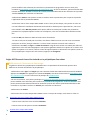 7
7
-
 8
8
-
 9
9
-
 10
10
-
 11
11
-
 12
12
-
 13
13
-
 14
14
-
 15
15
-
 16
16
-
 17
17
-
 18
18
-
 19
19
-
 20
20
-
 21
21
-
 22
22
-
 23
23
-
 24
24
-
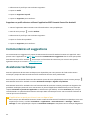 25
25
-
 26
26
-
 27
27
-
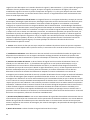 28
28
-
 29
29
-
 30
30
-
 31
31
-
 32
32
-
 33
33
-
 34
34
-
 35
35
-
 36
36
-
 37
37
-
 38
38
ESET Parental Control for Android 4 Le manuel du propriétaire
- Taper
- Le manuel du propriétaire
Documents connexes
-
ESET Parental Control for Android 4 Le manuel du propriétaire
-
ESET Home Le manuel du propriétaire
-
ESET Smart Security Premium Mode d'emploi
-
ESET Internet Security 15 Le manuel du propriétaire
-
ESET Smart Security Premium 15 Le manuel du propriétaire
-
ESET Endpoint Security for Android 4.x Le manuel du propriétaire
-
ESET Smart Security Premium 16.0 Le manuel du propriétaire
-
ESET Internet Security 16.0 Le manuel du propriétaire
-
ESET Smart Security Premium 15 Le manuel du propriétaire
-
ESET Smart Security Premium 16.1 Le manuel du propriétaire